
发布时间:2022-12-14 14: 32: 09
品牌型号:联想ThinkPad E14
系统:Windows 10家庭版
软件版本:MathType 7
MathType是一款功能非常强大的数学公式编辑软件,它能以客户端形式使用,也能作为插件被使用在Office办公软件中。MathType如何加载到ppt?一种是安装软件时默认安装路径,便可加载到ppt;另一种是通过手动的方式添加。MathType加载到ppt报错,可能是由于ppt或插件受损造成的。下面我们来看详细介绍吧!
一、MathType如何加载到ppt
在制作课件时,我们也常会用到数学公式。如果能将功能强大的数学公式编辑器MathType加载到ppt,制作课件便能事半功倍了。要将MathType加载到ppt,这里我们提供两种方法,一是自动加载;二是手动添加。
1.自动加载
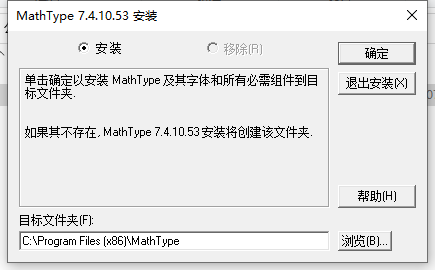
在安装MathType时,无需修改【目标文件夹】的安装路径,直接使用默认路径,便可将MathType加载至word和ppt中。
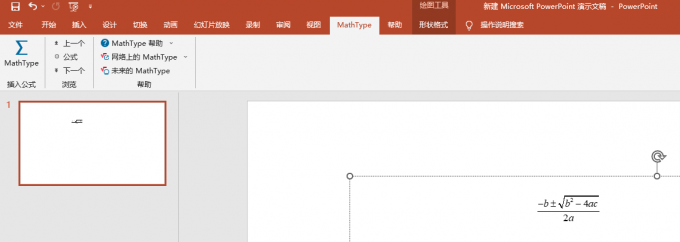
2.手动添加
如果安装不能实现自动将插件加载至ppt,我们能通过手动的方式添加。
(1)打开软件安装文件夹
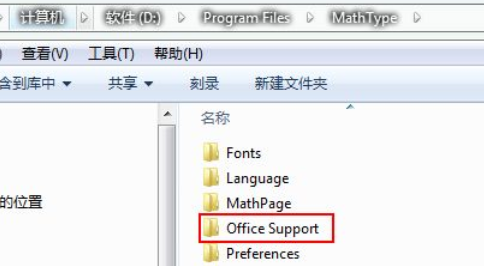
根据软件安装路径打开文件夹,找到并打开【Office Support】文件夹。
(2)新建文件夹
如果图3步骤中无【32】文件夹,便需要我们手动创建。创建之后,将插件文件拷贝至该文件夹内即可。
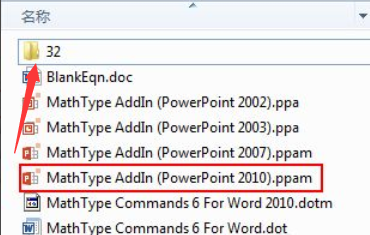
将插件拷贝至【32】文件夹内ppt中便会出现MathType插件。
二、MathType加载到ppt报错
上面我们介绍了如何将MathType加载到ppt中,但有时会出现报错的状况。那么,我们该如何解决该问题呢?

报错原因:
如图5加载报错状况,通常是由于ppt文件受损或者MathType插件文件受损。
解决方案:
对于这种状况,我们可以通过windows应用程序管理中心将软件及组件卸载干净,然后再重新下载安装即可。
在ppt中成功加载MathType后,我们应该怎么使用呢?
MathType如何在ppt中使用?
MathType成功加载至ppt后,使用时非常简单,调出客户端,选中公式插入即可。
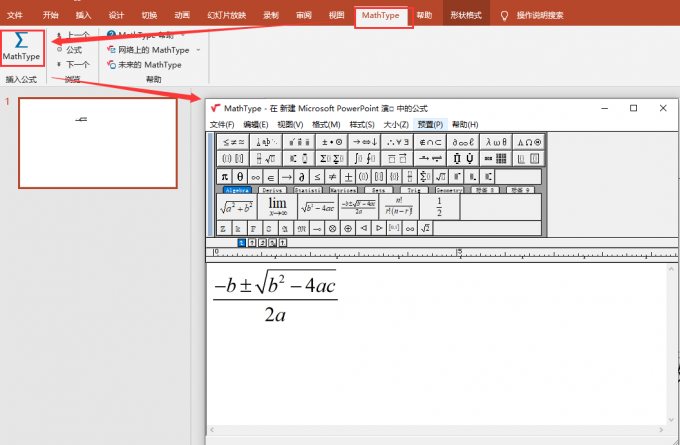
启动ppt,单击顶部菜单栏【MathType】,单击工具栏【MathType】便可启动客户端,在客户端内选中需要的公式,使用快捷键【Ctrl+S】便可输入公式。
三、总结
以上便是,MathType如何加载到ppt,MathType加载到ppt报错的内容。要将MathType加载至ppt,这里我们提供了两种方案,一种是安装软件时使用默认安装路径;另一种是通过手动方式添加。MathType加载到ppt报错,主要是由于ppt受损或插件受损,我们可以通过重新下载安装的方式来解决。更多MathType使用技巧,尽在MathType中文网站!
展开阅读全文
︾